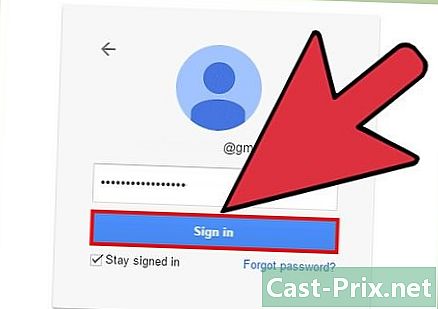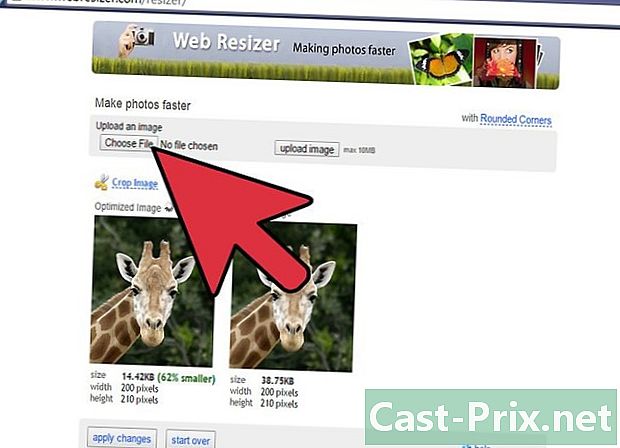Kā atrast sava datora MAC adresi
Autors:
Roger Morrison
Radīšanas Datums:
21 Septembris 2021
Atjaunināšanas Datums:
21 Jūnijs 2024
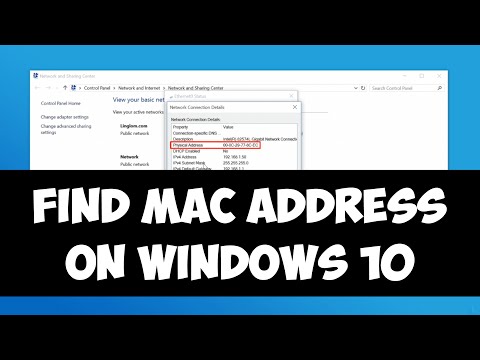
Saturs
- posmi
- 1. metode Atrodiet MAC adresi operētājsistēmā Windows 10
- 2. metode Atrodiet MAC adresi operētājsistēmā Windows Vista, 7 un 8
- 3. metode Atrodiet MAC adresi operētājsistēmās Windows 98 un XP
- 4. metode Jebkurā Windows versijā atrodiet MAC adresi
- 5. metode atrodiet MAC adresi sadaļā macOS X 10.5 (un jaunāka v)
- 6. metode atrodiet MAC adresi zem macOS X 10.4 (un vecākas versijas)
- 7. metode Atrodiet MAC adresi Linux
- 8. metode Atrodiet MAC adresi iOS
- 9. metode Atrodiet MAC adresi Android OS
- 10. metode MAC adreses atrašana WP7 (un vēlāk v)
- 11. metode Atrodiet MAC adresi pārlūkā Chrome OS
- 12. metode Spēļu konsolē atrodiet MAC adresi
Multivides piekļuves kontroles (MAC) adrese vai fiziskā adrese ir tīkla ierīces (bezvadu kartes vai Ethernet) sērijas numurs. Parasti to nevajadzētu mainīt. Šādu adresi veido 6 rakstzīmju pāri (baiti), katru atdalot ar punktu vai domuzīmi. Lai izveidotu savienojumu ar tīklu, maršrutētājam ir nepieciešama MAC adrese. MAC adreses identificēšanas procedūras atšķiras atkarībā no ierīcēm un operētājsistēmām.
posmi
1. metode Atrodiet MAC adresi operētājsistēmā Windows 10
-
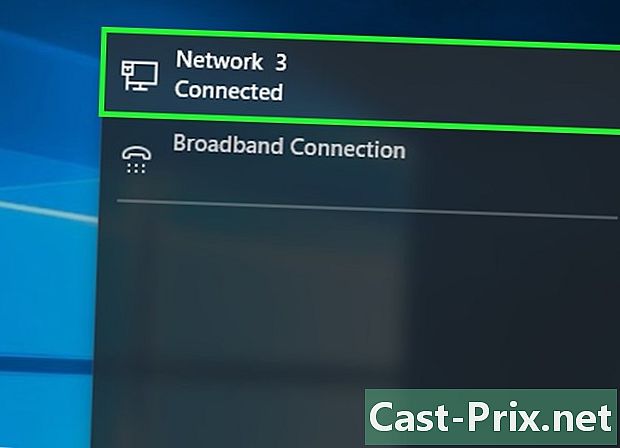
Pievienojieties savam tīklam Šī metode var darboties tikai savienojuma laikā. Lai iegūtu šīs kartes MAC adresi, jums ir jāpievienojas tīklam (izmantojot Wi-Fi karti bezvadu savienojumam vai Ethernet karti vadu savienojumam). -

Noklikšķiniet uz tīkla ikonas
. Ekrāna apakšējā labajā stūrī tas atrodas uzdevumjoslā netālu no laika. -
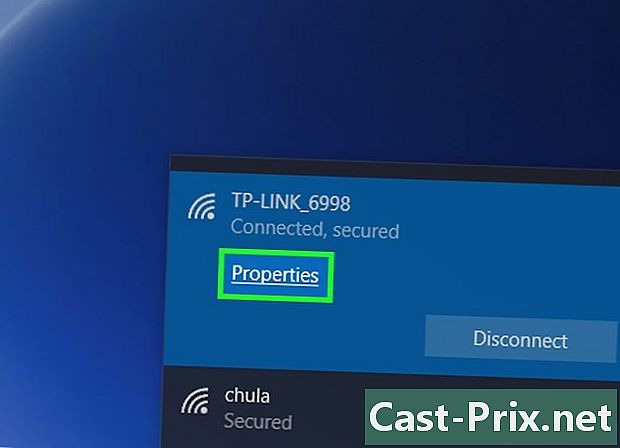
Noklikšķiniet uz īpašības par jūsu savienojumu. Tas dod jums piekļuvi tīkla iestatījumiem. -
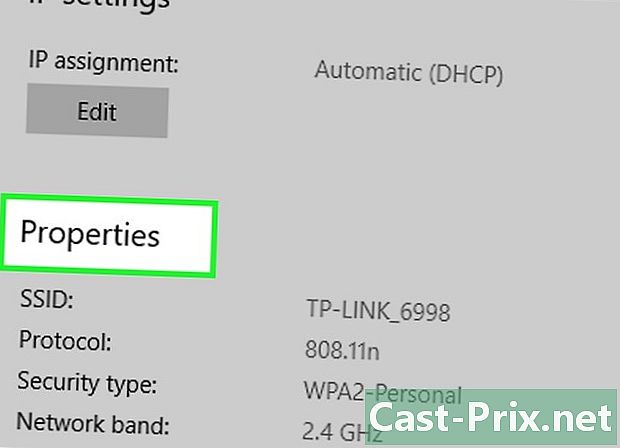
Ritiniet uz leju līdz spēlei īpašības. Šis ir pēdējais, pašā loga apakšā. -
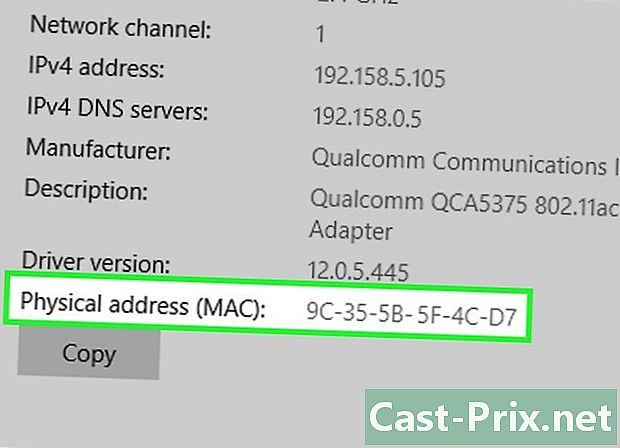
Atrodiet savu MAC adresi. Tas ir blakus minēšanai Fiziskā adrese (MAC).
2. metode Atrodiet MAC adresi operētājsistēmā Windows Vista, 7 un 8
-
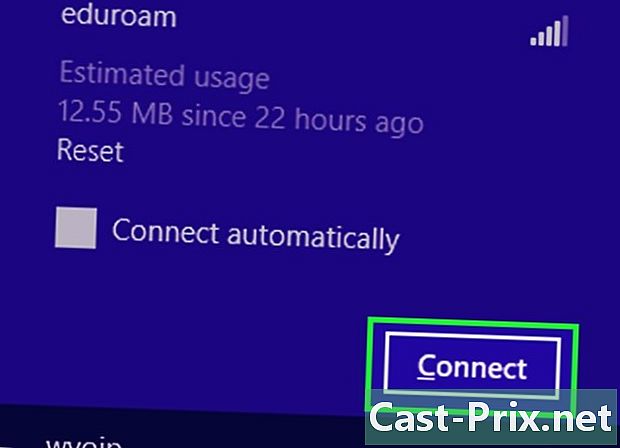
Pievienojieties savam tīklam Šī metode var darboties tikai savienojuma laikā. Lai iegūtu šīs kartes MAC adresi, jums ir jāpievienojas tīklam (izmantojot Wi-Fi karti bezvadu savienojumam vai Ethernet karti vadu savienojumam). -
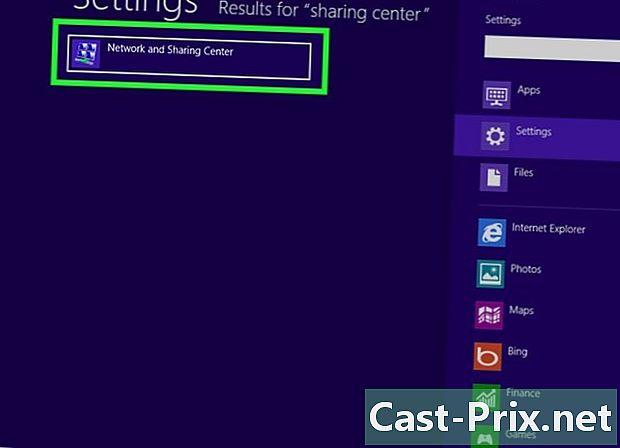
Uzdevumjoslā noklikšķiniet uz savienojuma ikonas. To attēlo maza grafika (piemēram, attēls iepriekš) vai mazs datora ekrāns. Pēc noklikšķināšanas atlasiet opciju Atvērts tīkla un koplietošanas centrs.- Operētājsistēmā Windows 8 palaidiet lietojumprogrammu birojs sākuma ekrānā. Reiz režīmā birojs, uzdevumjoslā ar peles labo pogu noklikšķiniet uz savienojuma ikonas un pēc tam atlasiet Tīkla un koplietošanas centrs.
-
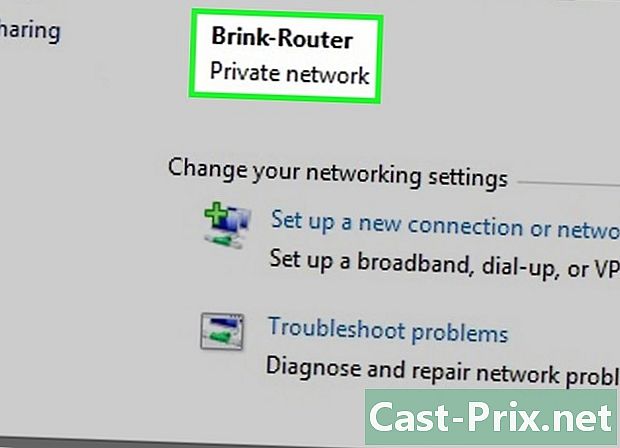
Atrodiet sava tīkla savienojuma nosaukumu. Tas ir tieši labajā pusē no pieminēšanas savienojumi. Noklikšķinot uz šīs saites, tiek atvērts logs. -
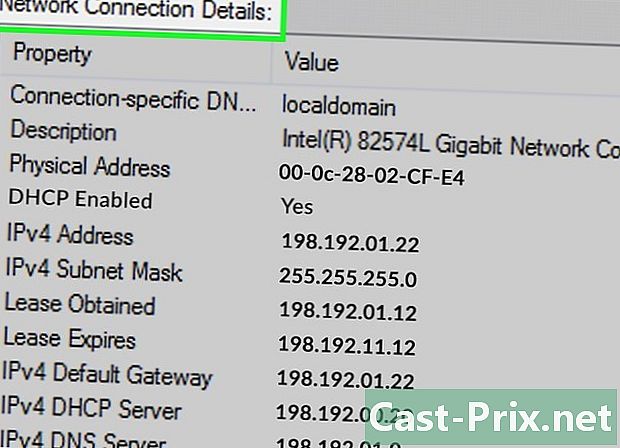
Kreisajā apakšējā stūrī noklikšķiniet uz informācija. Parādās savienojuma konfigurācijas informācijas saraksts, tāpat kā tad, ja būtu izmantojis rīku ipconfig komandu uzvednē. -
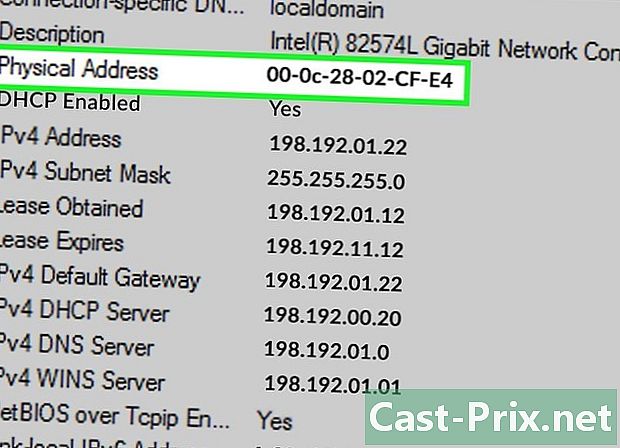
Jāmeklē pieminēšana Fiziskā adrese. Šis ir cits MAC adreses nosaukums.
3. metode Atrodiet MAC adresi operētājsistēmās Windows 98 un XP
-
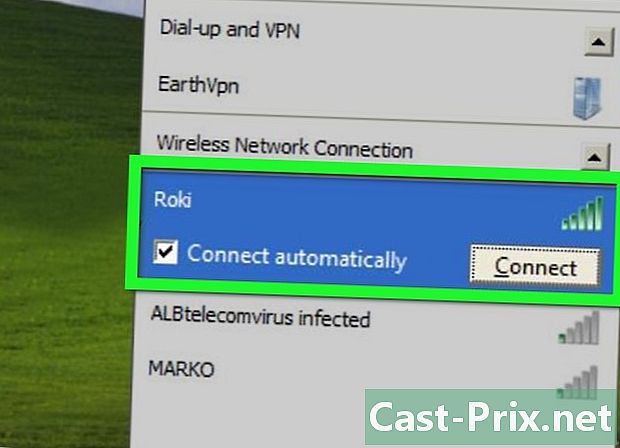
Pievienojieties savam tīklam Šī metode var darboties tikai tad, kad ir pievienota. Lai iegūtu šīs kartes MAC adresi, jums ir jāpievienojas tīklam (izmantojot Wi-Fi karti bezvadu savienojumam vai Ethernet karti vadu savienojumam). -
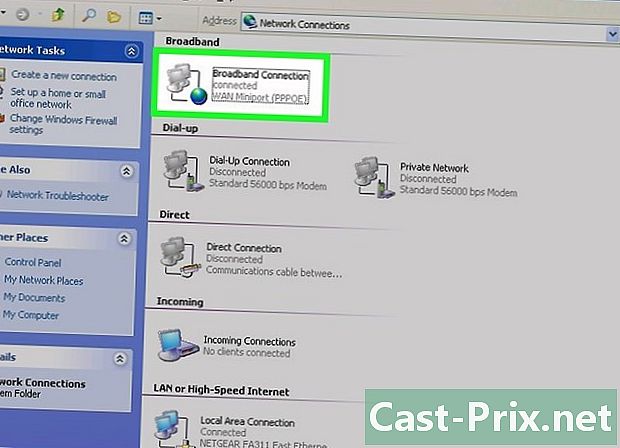
atvērts Tīkla savienojumi. Ja savienojuma ikonas ekrānā nav, jūs to atradīsit uzdevumjoslā (Windows rīkjoslas labajā apakšējā stūrī). Noklikšķiniet uz tā, lai parādītu aktīvo savienojumu vai iespējamo tīklu sarakstu.- Tīkla savienojumu sarakstam var piekļūt arī no vadības paneļa, kas atrodas izvēlnē sākums.
-
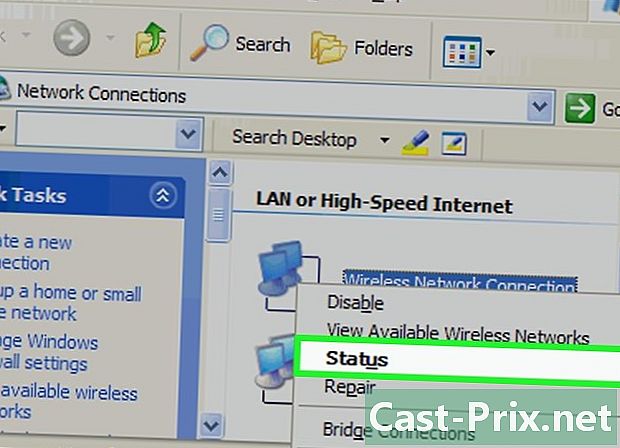
Ar peles labo pogu noklikšķiniet uz savienojuma. Pēc tam atlasiet stāvoklis. -
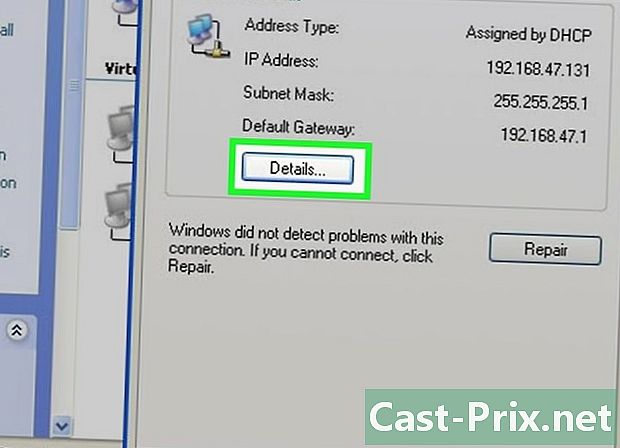
Noklikšķiniet uz informācija. Šī sadaļa dažās Windows versijās ir pieejama kopš cilnes atbalsts. Parādās savienojuma konfigurācijas informācijas saraksts, tāpat kā tad, ja būtu izmantojis rīku ipconfig komandu uzvednē. -
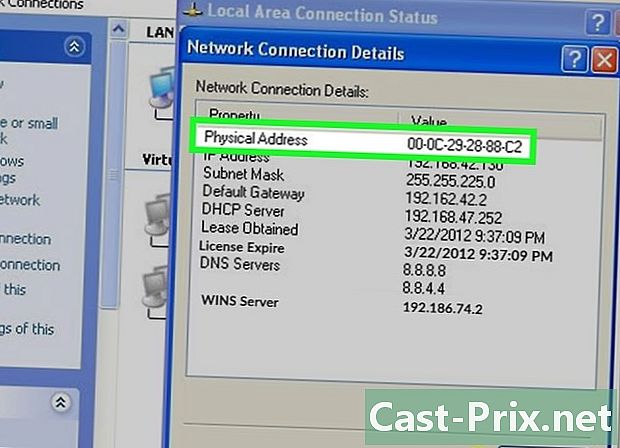
Jāmeklē pieminēšana Fiziskā adrese. Tas faktiski ir otrs MAC adreses nosaukums.
4. metode Jebkurā Windows versijā atrodiet MAC adresi
-
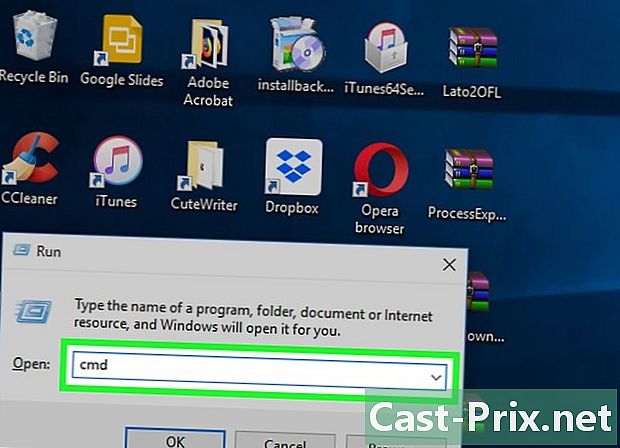
atvērts komandu uzvedne. Izveidojiet kombināciju ⊞ Uzvarēt+R, pēc tam ierakstiet cmd termināļa logā. Apstipriniet pasūtījumu, nospiežot taustiņu ieraksts.- Operētājsistēmā Windows 8 veiciet kombināciju ⊞ Uzvarēt+X, pēc tam izvēlnē atlasiet komandu uzvedni.
-
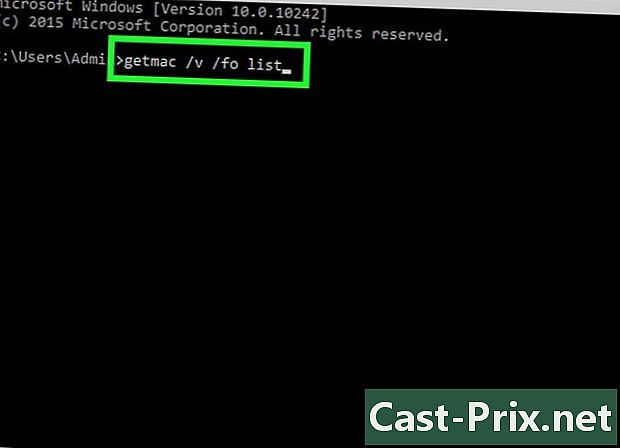
skrējiens getmac. Komandu uzvednes logā ierakstietgetmac / v / fo saraksts, pēc tam apstipriniet ar taustiņu ieraksts. Jums vajadzētu redzēt visu tīkla savienojumu konfigurācijas informāciju. -
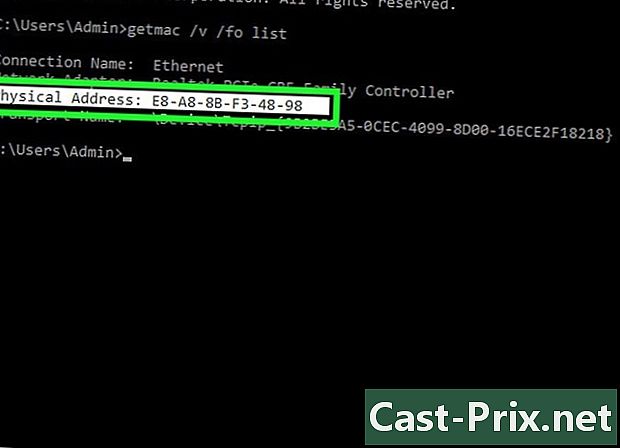
Jāmeklē pieminēšana Fiziskā adrese. Šis ir cits MAC adreses nosaukums. Ja jums ir pievienotas vairākas tīkla ierīces (bezvadu karte, Ethernet karte), pārbaudiet, kura no šīm ierīcēm pieder attiecīgajai adresei. Pieņemot, ka jums abiem ir jūsu datorā, ņemiet vērā, ka bezvadu savienojumam, jo tas iet caur noteiktu karti, MAC adrese atšķiras no vadu savienojuma (Ethernet).
5. metode atrodiet MAC adresi sadaļā macOS X 10.5 (un jaunāka v)
-
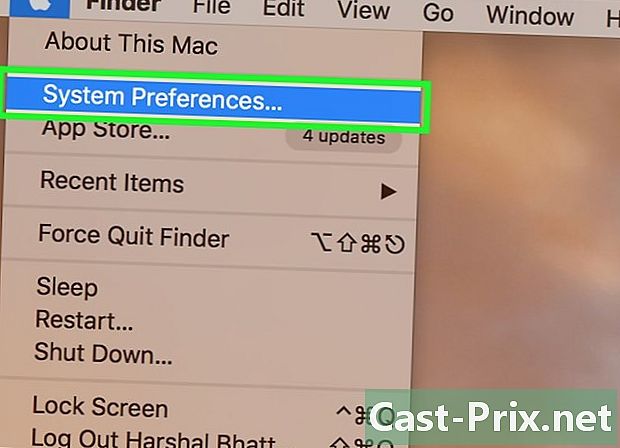
Atveriet sistēmas preferences. Ekrāna augšējā kreisajā stūrī izvēlnes joslā noklikšķiniet uz izvēlnes ābolstad otrajā variantā. Lai atgūtu tīkla MAC adresi, jums loģiski jābūt savienotam ar šo tīklu. -
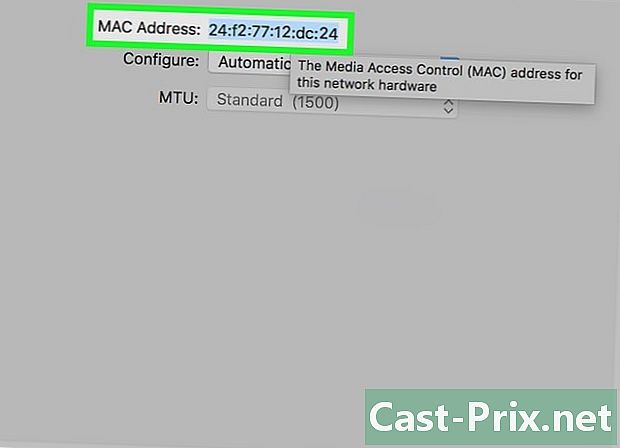
Izvēlieties savienojumu. Noklikšķiniet uz tīkls, pēc tam pa kreisi, atlasiet tīkla savienojuma režīmu (AirPort, Integrēts Ethernet...) Visi iespējamie savienojumi ir minēti kreisajā kolonnā.- Vadu savienojumam (Ethernet), noklikšķiniet uz pogas uzlabots, pēc tam noklikšķiniet uz augšas Ethernet. Augšpusē redzēsit pieminēšanu Ethernet ID : pareizi ir jūsu MAC adrese.
- Par savienojumu AirPort, noklikšķiniet uz pogas uzlabots, pēc tam noklikšķiniet uz pirmās cilnes augšpusē AirPort. Apakšā redzēsit pieminēšanu AirPort ID : pareizi ir jūsu MAC adrese.
6. metode atrodiet MAC adresi zem macOS X 10.4 (un vecākas versijas)
-

Atveriet sistēmas preferences. Ekrāna augšējā kreisajā stūrī izvēlnes joslā noklikšķiniet uz izvēlnes ābolstad otrajā variantā. Lai atgūtu tīkla MAC adresi, jums loģiski jābūt savienotam ar šo tīklu. -
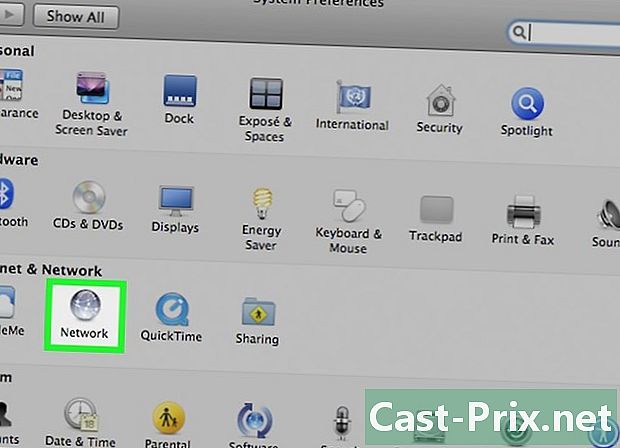
Noklikšķiniet uz ikonas tīkls. -
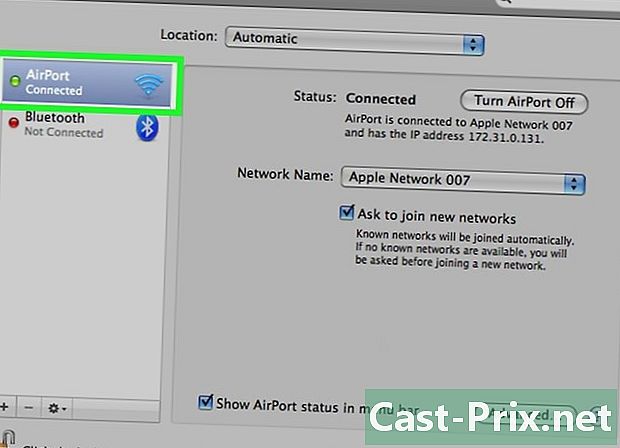
Novelciet izsaukto sarakstu displejs. Jūs redzēsit savienojumu sarakstu. Izvēlieties vienu, kas attiecas uz jums: Integrēts Ethernet vai AirPort. -
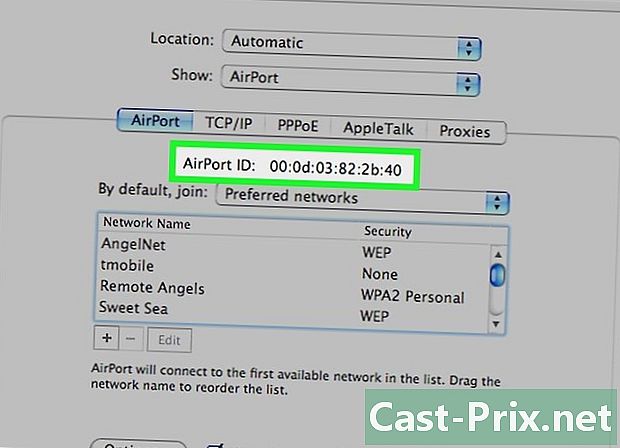
Atrodiet IDentifikatoru AirPort vai Ethernet. Kad savienojums ir atlasīts displejs, noklikšķiniet uz atbilstošās cilnes (Ethernet vai AirPort). Pēc tam parādītā lapa parāda meklēto identifikatoru, kas nav nekas cits kā jūsu MAC adrese.
7. metode Atrodiet MAC adresi Linux
-
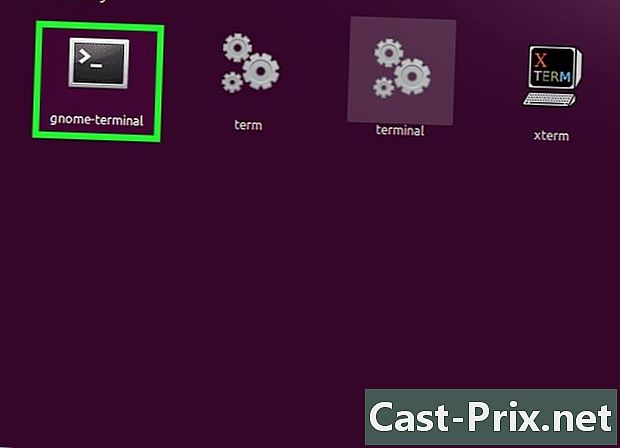
Atverietkomandu uzvedne. Šis nosaukums tiks saukts atkarībā no jūsu izplatīšanas veida termināls, xterm, apvalks vai vienkārši Komandu uzvedne. Šis terminālis tiek atvērts no mapes piederumi vai pieteikumi no jūsu izplatīšanas. -
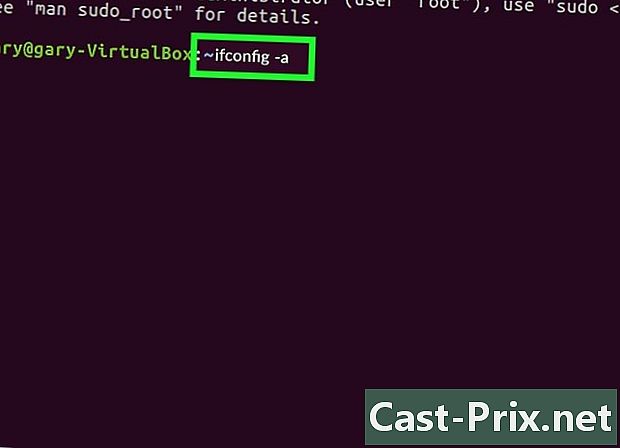
Skatiet IP tīkla interfeisa informāciju. Komandas rindā ierakstiet ifconfig -a, pēc tam apstipriniet, nospiežot taustiņu ieraksts. Ja jums tiek liegta pieeja, ierakstiet sudo ifconfig -aun ievadiet paroli, kad vēlaties. -
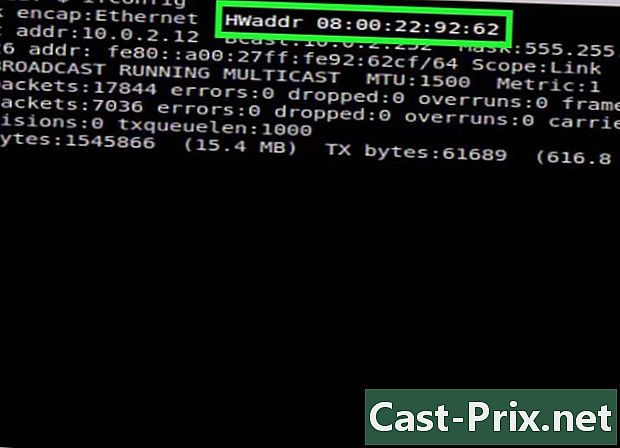
Atrodiet savu MAC adresi. Ritiniet uz leju, lai atrastu aktīvo tīkla savienojumu (tiek izsaukts primārais Ethernet ports eth0). Atrodiet ierakstu HWaddr : tā ir tikai jūsu MAC adrese.
8. metode Atrodiet MAC adresi iOS
-
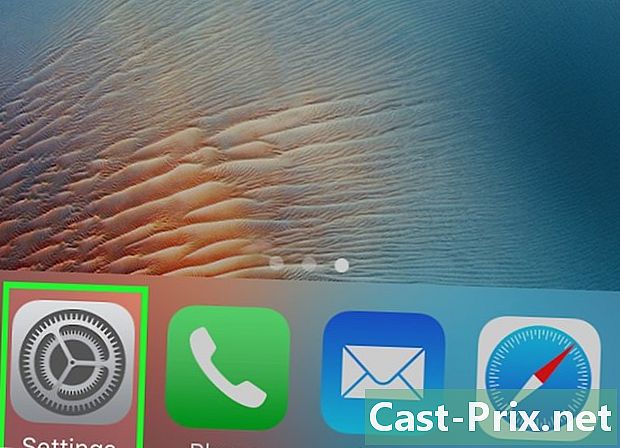
Atveriet sadaļu iestatījumi. Sākuma ekrānā var redzēt ikonu. Pieskarieties sadaļai vispārīgs. -
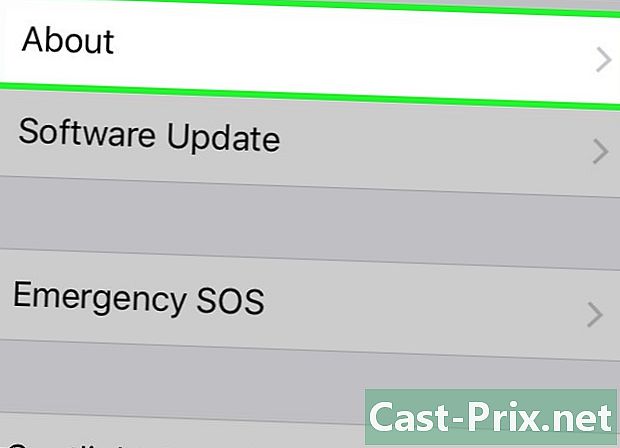
Atrodiet un pēc tam piesitiet informācija. Tad ekrānā parādās vesela informācijas sērija. Ja nepieciešams, ritiniet uz leju, līdz redzat pieminējumu Wi-Fi adrese. Rakstzīmju sērija labajā pusē ir jūsu ierīces MAC adrese.- Šī procedūra darbojas visās iOS ierīcēs: iPhone, iPod un iPad.
-
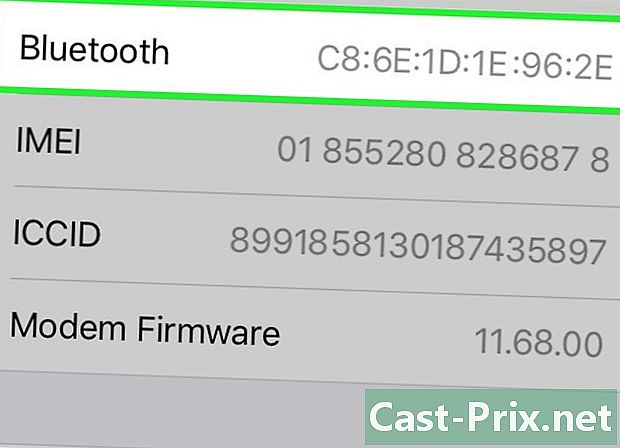
Atrodiet Bluetooth MAC adresi. Ja jums nepieciešama Bluetooth adrese, nemeklējiet vairāk: rindā, kas atrodas tieši zem MAC adreses, ir Bluetooth adrese.
9. metode Atrodiet MAC adresi Android OS
-
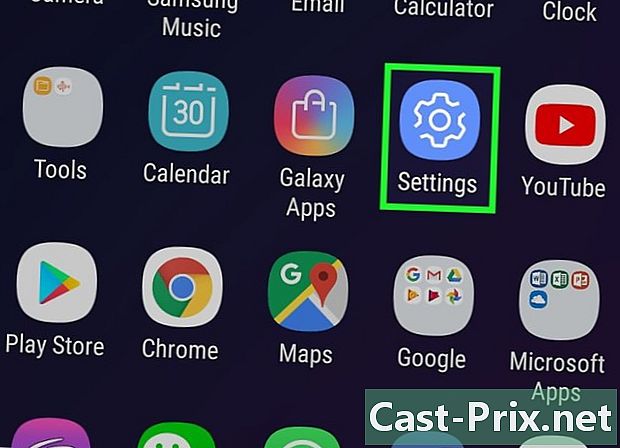
Iet uz sadaļu iestatījumi vai iestatījumi. Sākuma ekrānā nospiediet pogu ēdienkarte, pēc tam atlasiet iestatījumi. Piekļuve ir iespējama arī no lietojumprogrammu atvilktnes, kur tiek lietoti iestatījumi. -
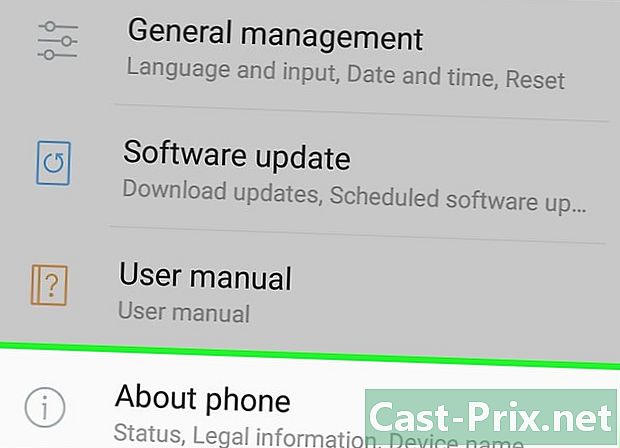
Ritiniet ekrānu. Jums jāatrod pieminēšana Par tālruni . Šī tēma parasti atrodas vienumu saraksta apakšā. Atrodiet un piesitiet vienumam valsts. -
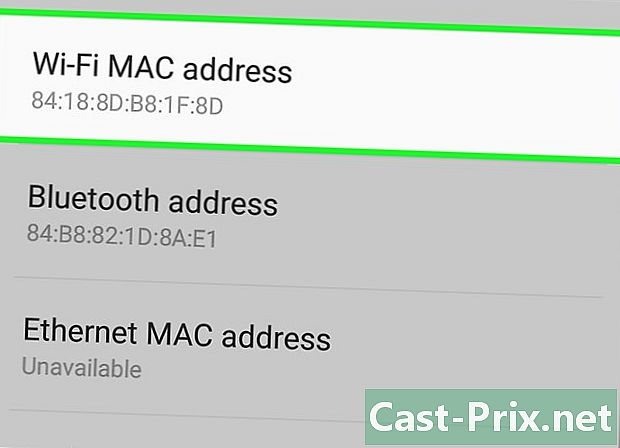
Atrodiet savu MAC adresi. Ritiniet uz leju, lai atrastu pieminēšanu Wi-Fi MAC adrese. Rakstzīmju sērija tieši zem šīs ir jūsu ierīces MAC adrese. -
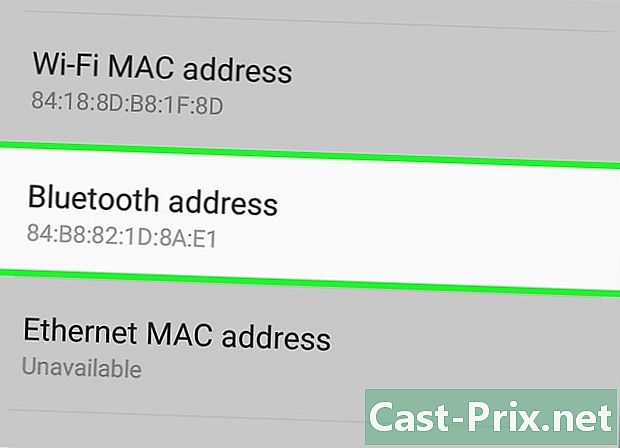
Atrodiet Bluetooth adresi. Pēdējais ir elementā tieši zem nosaukuma Bluetooth adrese. Lai izlasītu šo adresi, ir loģiski, ka jūsu ierīcē ir iespējots Bluetooth.
10. metode MAC adreses atrašana WP7 (un vēlāk v)
-
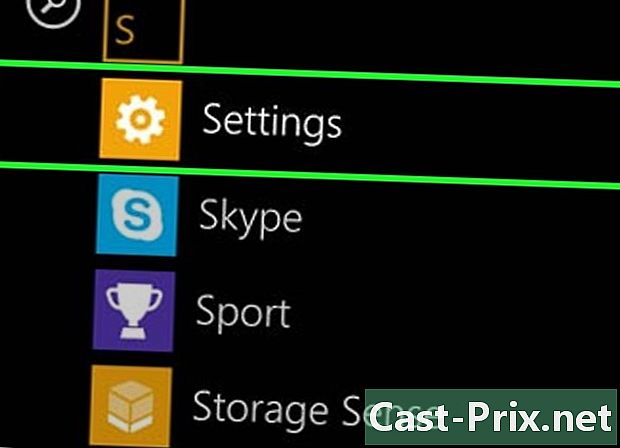
atvērts iestatījumi. Vispirms dodieties uz lietojumprogrammu sarakstu, no sākuma ekrāna pārvelkot no labās uz kreiso pusi. Ritiniet ekrānu uz leju, lai atrastu lietojumprogrammu iestatījumi, pēc tam pieskarieties tam. -
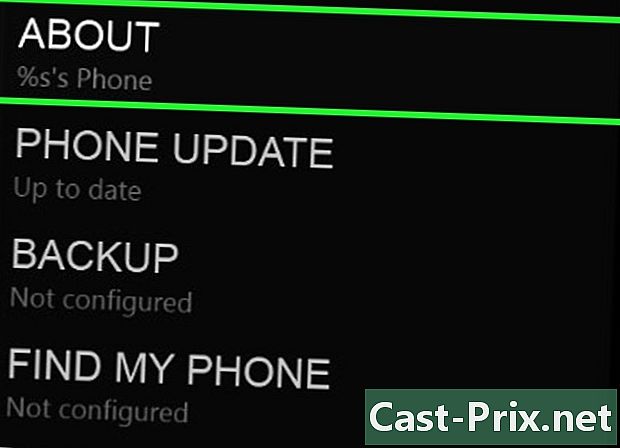
Atrodiet pieminēšanu Par. Ritiniet iestatījumus, līdz atrodat šo piezīmi. Tur jūs saņemsit pieminēšanu Vairāk informācijas. Pēc tam ierīces MAC adrese atrodas pašā ekrāna apakšā.
11. metode Atrodiet MAC adresi pārlūkā Chrome OS
-
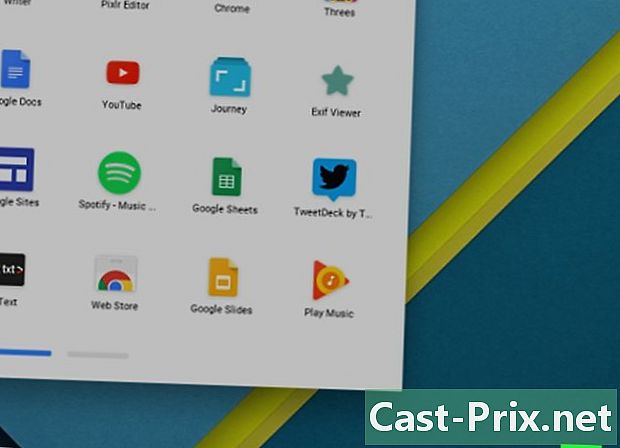
Noklikšķiniet uz aktīvā tīkla ikonas. Tas atrodas galda labajā apakšējā stūrī, un to attēlo četras loka līnijas. -
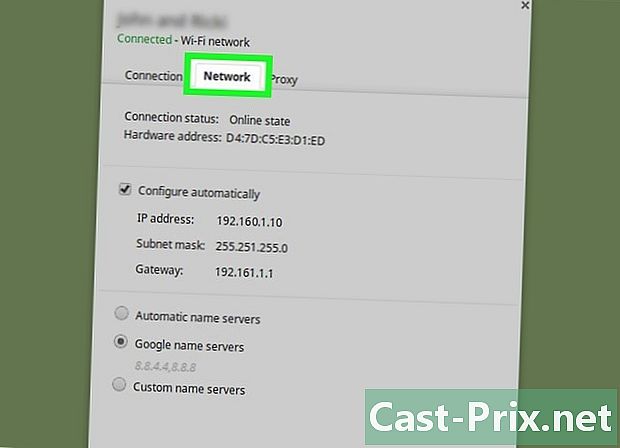
Atveriet izvēlni Tīkla statuss. Šajā izvēlnē apakšējā labajā stūrī noklikšķiniet uz ikonas ar apļveida "i" (informācija). Parādītajā informācijā atrodiet pieminēšanu MAC : Labajā pusē ir jūsu ierīces MAC adrese.
12. metode Spēļu konsolē atrodiet MAC adresi
-

Atrodiet PlayStation 3 konsoles MAC adresi. Atveriet sava PS3 mājas izvēlni, pārvietojieties pa kreisi, lai atrastu izvēlni iestatījumi. Ritiniet sarakstu uz leju, līdz atrodat Sistēmas iestatījumi.- Dodieties uz opciju Informācija par sistēmu. Tur MAC adrese ir norādīta tieši zem IP adreses.
-
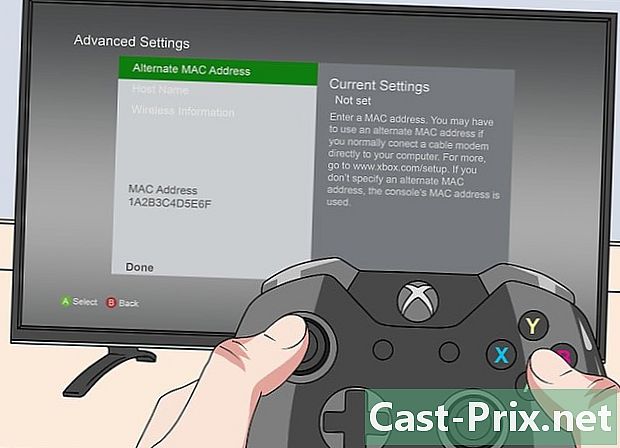
Atrodiet Xbox 360 konsoles MAC adresi. No galvenā interfeisa atveriet tēmu Sistēmas iestatījumi. Tad atveriet Tīkla iestatījumi, pēc tam atlasiet Konfigurējiet tīklu.- Atlasiet somiņu Papildu iestatījumi un, visbeidzot, atlasiet Papildu iestatījumi. Šajos iestatījumos atlasiet Cita MAC adrese.
- Ekrānā parādīsies MAC adrese. Iespējams, ka pārus neatdala domuzīme.
-
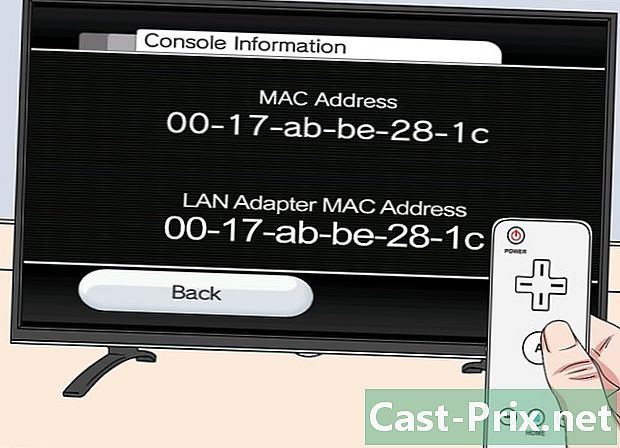
Atrodiet Wii konsoles MAC adresi. Ieslēdziet konsoli un pēc tam noklikšķiniet uz pogas wii apakšā un pa kreisi. Pārejiet uz iestatījumu izvēlnes otro (vai trešo) lapu, atlasiet internetstad Vispārīga informācija : Tiek parādīta jūsu konsoles MAC adrese.